Come togliere audio da video
Sei alle prime armi con il mondo dei computer, spesso hai l’esigenza di “zittire” rapidamente l’audio di un video che stai riproducendo e non sai come fare? Hai bisogno di rimuovere una o più tracce audio in maniera permanente da un video? In questo tutorial ti spiegherò come fare in entrambi i casi.
Qui sotto, infatti, trovi una serie di applicazioni che dovrebbero fare proprio al caso tuo: si tratta di player (per “mutare” i video al momento) ed editor video (per rimuovere completamente le tracce audio dai file video in maniera permanente) che fra le loro funzioni offrono anche quelle che servono a te: rispettivamente, azzerare l’audio di un video riprodotto in tempo reale e togliere in maniera permanente una o più tracce audio da un file video. Ti andrò a mostrare anche come togliere audio da video in riproduzione automatica sui principali siti Web e social network, qualora la cosa ti interessasse.
Allora, si può sapere che altro aspetti? Prenditi qualche minuto di tempo libero e prova a seguire le indicazioni che trovi di seguito, scommetto che resterai stupito dagli ottimi risultati che riuscirai a ottenere!
Indice
- Come togliere audio da video: computer
- Come togliere audio da video online
- Come togliere audio da video: Android
- Come togliere audio da video: iOS
- Come estrarre audio da video
Come togliere audio da video: computer
Come dici? Non hai mai avuto a che fare con software di questo genere? Non c’è alcun motivo per cui preoccuparsi, tutti gli editor video di cui sto per parlarti sono contraddistinti da un’interfaccia estremamente intuitiva; possono essere usati anche da chi, come te, è a digiuno di editing video e non ha troppa dimestichezza con i mezzi informatici.
Come togliere audio da video con VLC
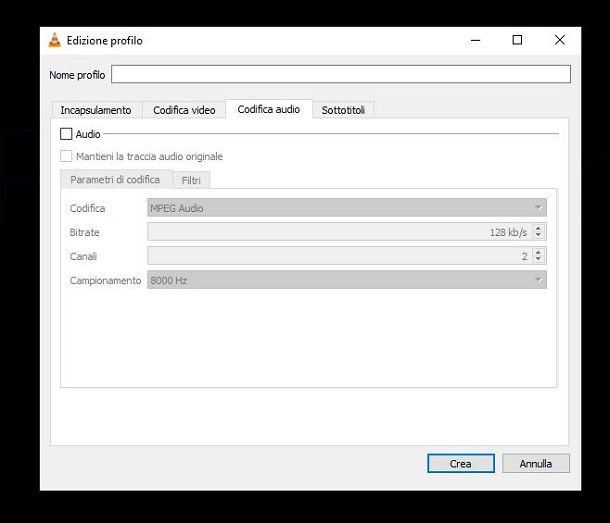
Se sei interessato a eliminare la traccia audio da un video in maniera temporanea, senza andare a modificare effettivamente il file originale, puoi usare un qualsiasi player, ad esempio VLC, che è gratuito, open source e disponibile per tutti i sistemi operativi più diffusi in ambito PC: Windows, macOS e Linux (oltre che per tanti altri device e piattaforme). Per avvalertene, effettua il download e l’installazione del programma come ti ho spiegato nel mio tutorial al riguardo.
Una volta aperto il programma, trascina il file video a cui vuoi togliere l’audio sulla schermata principale di VLC. Nel caso volessi eliminare la traccia audio solo in fase di riproduzione, fai clic sulla voce Audio situata nel menu in alto a sinistra, quindi scegli l’opzione Traccia audio, e impostala sul valore Disabilita.
Per mutare semplicemente il filmato, fai clic sull’opzione Silenzia che trovi sempre nel menu Audio oppure tramite l’icona dell’altoparlante in basso a destra nella finestra di VLC o, più semplicemente, trascinando verso sinistra il cursore sulla barra di regolazione del volume.
Se vuoi rimuovere la traccia audio dal tuo video in modo permanente, VLC ti permette di fare anche questo (in quanto include alcune opzioni di editing e conversione video, anche se un po’ “nascoste”) fai clic sul menu Media in alto a sinistra, seleziona l’opzione Converti / Salva dal menu a tendina e scegli la scheda File nella finestra che si apre, premi sul bottone Aggiungi per scegliere il filmato di tuoi interesse e premi nuovamente sul pulsante Converti / Salva.
A questo punto, fai clic sul pulsante con la chiave inglese (o Personalizza, su Mac) che trovi accanto alla voce Profilo, quindi recati nella sezione Codifica audio e lascia senza la spunta la casella Audio. Aggiungi il titolo che vuoi assegnare al profilo che stai per creare nel campo Nome profilo, infine premi sul bottone Crea.
Fatto ciò, fai clic sul pulsante Sfoglia, per specificare la posizione sul tuo PC in cui salvare il file di output, quindi fai clic sul bottone Avvia. Vai qui per approfondire.
Come togliere audio da video con Avidemux
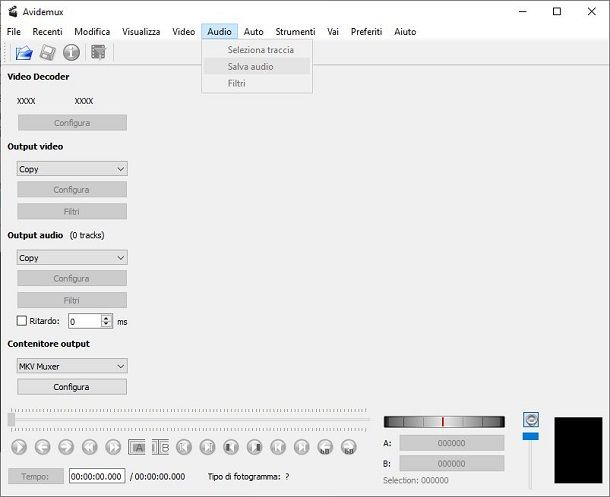
Se la tua esigenze è togliere l’audio a un video in maniera permanente, applicando dunque una modifica al file originale, devi avvalerti di un editor apposito. In questo caso ti consiglio Avidemux, che è completamente gratuito, open source ed è compatibile con tutti i principali sistemi operativi per PC: Windows, macOS e Linux. Puoi scaricarlo e installarlo come ti ho spiegato nel mio tutorial dedicato.
Adesso puoi avviare Avidemux e rimuovere/estrapolare le tracce audio dai tuoi video. Le procedure da seguire sono le stesse su Windows, OS X e Linux: ecco spiegato tutto in dettaglio.
Per togliere audio da video con Avidemux, avvia il programma e importa il file video che intendi modificare in quest’ultimo. Per compiere questa operazione puoi trascinare direttamente l’icona del video nella finestra di Avidemux oppure puoi selezionare la voce Apri dal menu File (in alto a sinistra). Sono supportati tutti i principali formati di file multimediali: AVI, MKV, MP4 ecc.
Una volta selezionato il video di tuo interesse, recati nel menu Audio > Seleziona traccia di Avidemux (in alto al centro), togli il segno di spunta dalle voci relative alle tracce audio che vuoi disattivare e clicca su OK per salvare i cambiamenti.
Per finire, assicurati che i menu a tendina Output video e Output audio di Avidemux (nella barra laterale di sinistra) siano impostati entrambi su Copia, seleziona il formato del video che stai modificando dal menu a tendina Contenitore output (es. AVI Muxer se stai modificando un video in formato AVI, MP4 Muxer se stai modificando un video MP4 o MKV Muxer se stai modificando un file MKV) e clicca sull’icona del floppy disk collocata in alto a sinistra per salvare il video privo delle tracce audio che hai deselezionato. Il salvataggio durerà appena pochi secondi visto che il filmato non verrà ricodificato.
Se vuoi estrapolare le tracce audio da un video e salvarle sotto forma di file MP3, AC3, OGG ecc., avvia Avidemux, apri il video dal quale vuoi estrarre le tracce audio e recati nel menu Audio > Seleziona traccia del programma (in alto al centro).
Nella finestra che si apre, lascia il segno di spunta solo accanto alla voce relativa alla traccia audio che vuoi salvare, clicca sul pulsante OK e recati nel menu Audio > Salva audio. A questo punto, scegli la cartella in cui esportare la traccia audio, digita il nome con cui vuoi salvarla (completo di estensione, es. MP3 o AC3) e pigia sul pulsante Salva per avviare l’esportazione. Maggiori info qui.
Come togliere audio da video con iMovie
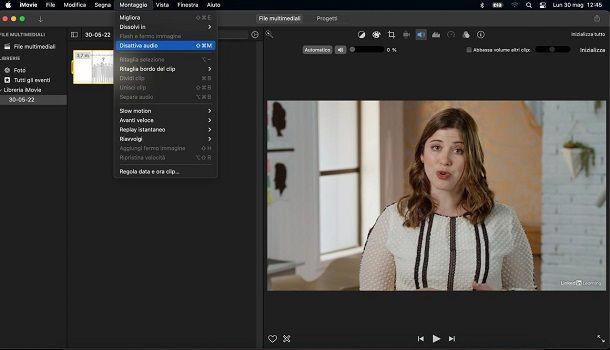
Eliminare l’audio da un video su Mac in maniera permanente è veramente semplice. Se non vuoi usare Avidemux di cui ti ho appena parlato, puoi rivolgerti all’editor video iMovie di Apple, che è gratuito e si trova spesso già installato sui computer della “mela morsicata” (in alternativa è disponibile su Mac App Store).
Al primo avvio, configura correttamente il programma facendo clic sui tasti Continua e Inizia, quindi premi in corrispondenza della sezione File multimediali e poi sul tasto centrale Importa file multimediali.
Seleziona ora, dal menu comparso su schermo, la cartella da cui andare ad aprire il video, quindi conferma l’accesso alla cartella tramite il tasto Ok. Una volta aperto il video, ci sono diversi modi per disattivarne l’audio.
Il primo è recarsi nella casella Montaggio, che si trova nella barra degli strumenti in alto, e fare clic sull’impostazione Disattiva audio. Puoi agire anche dalla sezione sulla destra, posta sopra l’anteprima del video da “mutare”. In tal caso, ti basta abbassare l’indicatore posto di fianco all’icona dell’altoparlante, oppure fare clic su di essa.
Una volta azzerato l’audio, non ti resta altro da fare che esportare il nuovo video, facendo clic sul tasto Condividi in alto a destra, quindi seleziona la voce Esporta File. Conferma l’operazione con un clic sul tasto Avanti e poi su quello Salva, dopo aver scelto il percorso in cui salvare il nuovo video. Per maggiori dettagli su come usare iMovie, leggi il mio tutorial dedicato.
Come togliere audio da video online
Eliminare l’audio dai video in riproduzione automatica da browser, ad esempio quelli che si trovano sui social network, è veramente semplice: ti mostro subito come si fa.
Come togliere audio da video Instagram
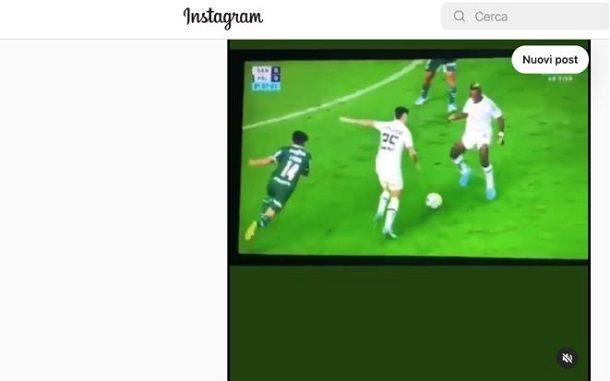
Eliminare audio da un video o da una storia in riproduzione su Instagram è facilissimo.
Per quanto riguarda l’applicazione per smartphone, per mutare un video del feed o un Reel ti basta pigiare sul video stesso per una volta, in modo da attivare o disattivare l’audio. Per le storie, invece, devi abbassare manualmente il volume dello smartphone, come ti mostrerò nel capitolo dedicato.
Per quanto riguarda la versione Web di Instagram accessibile da PC, ti basta premere in corrispondenza dell’icona a forma di altoparlante posta in basso a destra sui video nel feed. Nel caso stessi visualizzando delle storie, invece, quello che devi fare è cliccare sulla stessa icona dell’altoparlante, questa volta posizionata in alto a destra.
Come togliere audio da video Facebook
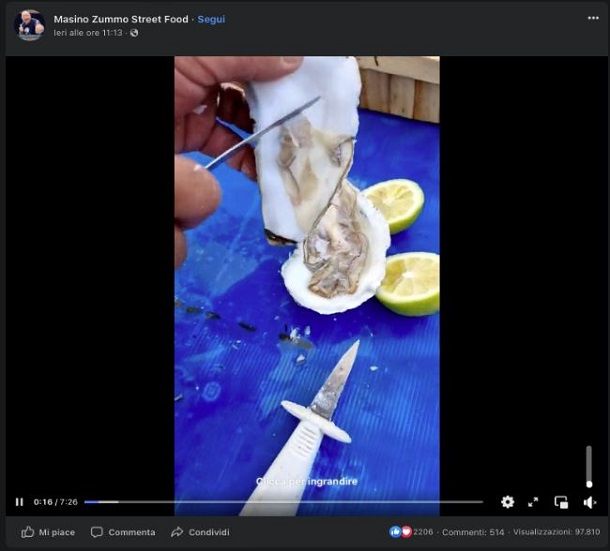
Vuoi sapere come togliere l’audio dai video in riproduzione automatica su Facebook? Niente di più semplice!
Da applicazione mobile, ti basta premere l’icona dell’altoparlante posizionata in basso a destra per i video nel feed e in alto a sinistra per le storie.
Da PC, invece, qualsiasi sia il browser che stai utilizzando per accedere al sito di Facebook, ti basta fare clic sul pulsante a forma di altoparlante che si trova in basso a destra sui video nel feed; per le storie, l’indicatore da cliccare si trova nella parte in alto a destra della schermata.
Come togliere audio da altri video online
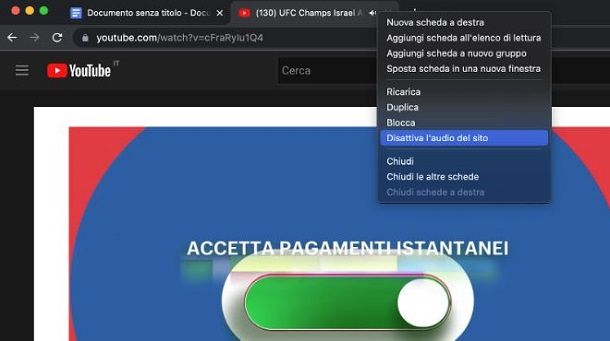
Nel caso volessi sapere come silenziare una scheda del browser da cui provengono “rumori molesti” sappi che è estremamente semplice. Ogni browser ha una funzione che consente di disattivare o attivare i suoni provenienti dalle singole schede, in questa guida ti mostrerò come fare da Google Chrome, ma la procedura da seguire è simile anche in altri software.
Per prima cosa, recati sulla scheda da cui proviene il suono, quindi fai clic destro sull’etichetta corrispondente, in alto, e dal menu a tendina che compare seleziona la voce Disattiva l’audio del sito.
Fatto ciò, il suono della scheda non verrà riattivato finché non ripeterai l’operazione, facendo clic questa volta sul tasto Attiva l’audio del sito.
Come togliere audio da video: Android
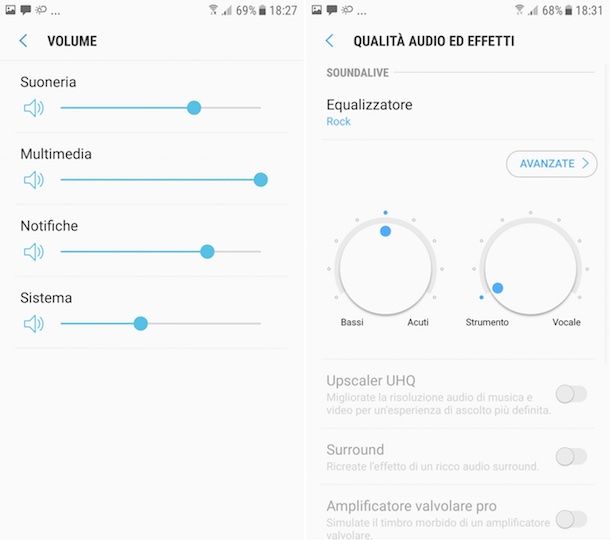
Regolare il volume su smartphone Android (e tablet con lo stesso sistema operativo) è estremamente facile, ma ci sono veramente tantissime impostazioni che possono essere modificate per equalizzare il suono o silenziarlo.
Il primo metodo, più semplice, è agire per diminuire o aumentare il volume tramite gli appositi tasti fisici posti sul lato dello smartphone. Credo tu sappia come funzionano, pigia il tasto superiore per aumentare il volume, mentre quello inferiore ti permette di abbassarlo.
Altrimenti, puoi agire direttamente dalle Impostazioni. Recati in corrispondenza del menu Suoni e vibrazione, quindi scegli su quale tipo di indicatore di volume silenziare o aumentare di volume. Puoi scegliere, generalmente, su indicatori come Chiamate, Promemoria, Notifiche, Volume Sveglia e Musica, giochi, file multimediali e molti altri, a seconda del tuo dispositivo.
Su alcuni smartphone è presente una specifica funzione di equalizzazione, per ottenere risultati ancora più precisi. Per farlo, recati nel menu Effetti audio, seleziona la sezione Equalizzatore e regola gli indicatori relativi ai diversi canali, in basso, spostandoli su e giù per ottenere il livello di volume che desideri.
Nel caso, invece, volessi scoprire come togliere audio da un video su smartphone Android, ti consiglio di dare un’occhiata al tutorial che ti ho appena linkato.
Come togliere audio da video: iOS
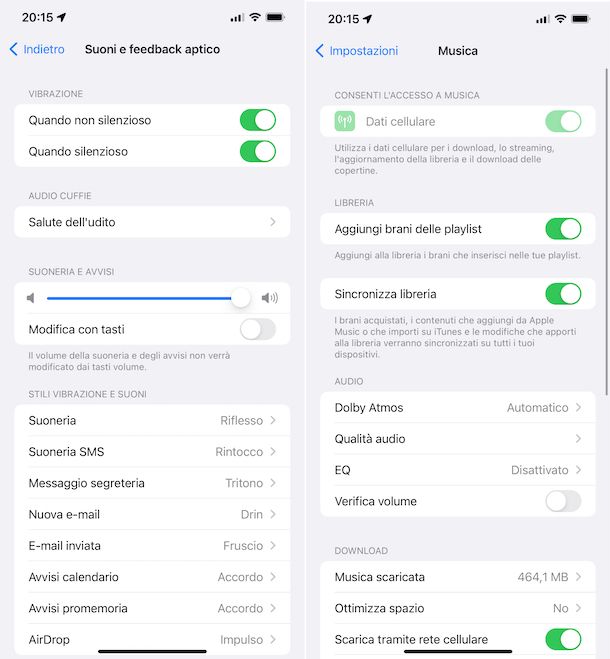
Aumentare e diminuire i suoni provenienti da contenuti multimediali sul tuo iPhone è possibile attraverso moltissime impostazioni che consentono in pochissimi tap di aumentare o diminuire il volume del tuo dispositivo. Per prima cosa, in ogni caso, puoi diminuire o aumentare il volume attraverso gli appositi tasti laterali, oppure tramite lo switch fisico presente sopra di essi, che ti consente di silenziare o riattivare i suoni dello smartphone.
Per farlo dalle Impostazioni, recati su di esse e fai tap in corrispondenza della voce Suoni e feedback aptico. Puoi aumentare o diminuire il suono proveniente dagli speaker dello smartphone tramite la barra posta nella sezione Suonerie e avvisi.
Ti consiglio di dare un’occhiata al tutorial su come aumentare volume iPhone per capire come poter agire a tutto tondo sulle impostazioni audio del tuo melafonino. Nel caso, invece, volessi modificare un video nella galleria, andando a eliminare la traccia audio riprodotta, ti consiglio di dare un’occhiata a questo tutorial.
Come estrarre audio da video
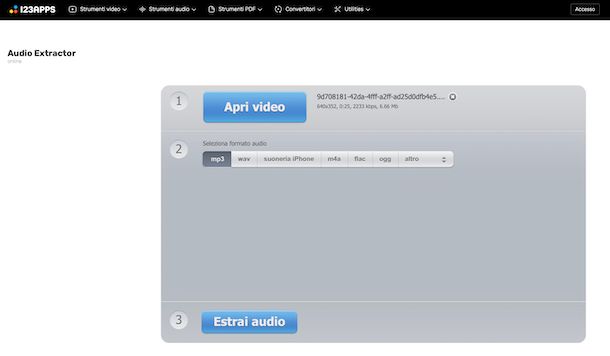
Come dici? Il tuo intento è sapere come estrarre l’audio da un video, in modo da salvarne la traccia audio in un file separato? sappi che esistono diverse soluzioni disponibili per computer, smartphone e tablet che permettono di farlo facilmente. Per saperne di più, da’ un’occhiata al mio tutorial su come estrarre l’audio da un video.

Autore
Salvatore Aranzulla
Salvatore Aranzulla è il blogger e divulgatore informatico più letto in Italia. Noto per aver scoperto delle vulnerabilità nei siti di Google e Microsoft. Collabora con riviste di informatica e cura la rubrica tecnologica del quotidiano Il Messaggero. È il fondatore di Aranzulla.it, uno dei trenta siti più visitati d'Italia, nel quale risponde con semplicità a migliaia di dubbi di tipo informatico. Ha pubblicato per Mondadori e Mondadori Informatica.






